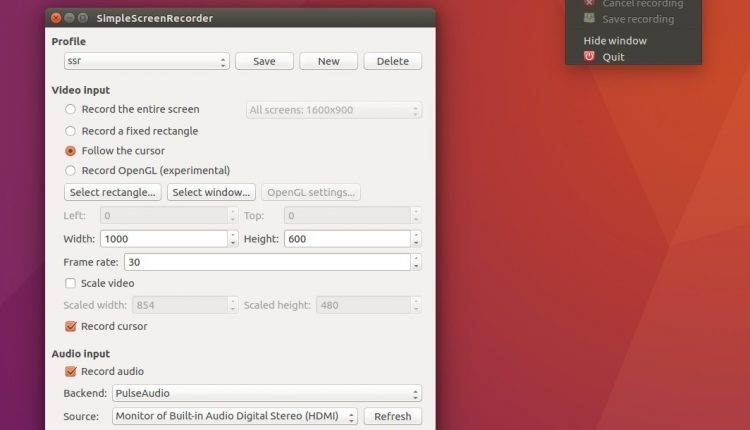
Registrare lo schermo in Ubuntu con SimpleScreenRecorder
In questo contenuto parliamo di
Conosci il programma SimpleScreenRecorder? Hai mai visto quei fantastici video provenienti da utenti che usano Linux? Ti sei mai chiesto come fanno le persone a registrare il loro schermo su Ubuntu o su qualche altra distribuzione Linux? Hai mai provato a fare lo stesso? E ti è mai successo che non sei riuscito a trovare un software per catturare lo schermo in formato video?
Bene, allora non cercare oltre. Perché, in questo articolo, ti mostrerò come registrare lo schermo in Ubuntu Linux.
A questo scopo utilizzeremo uno strumento chiamato SimpleScreenRecorder. È uno dei migliori screen recorder per Linux ed è un software gratuito e open source.
Vediamo come prima cosa il modo per installare SimpleScreenRecorder in Ubuntu o sulle altre distribuzioni Linux basate su Ubuntu come Linux Mint, Linux Lite, Elementary OS ecc.
Installare SimpleScreenRecorder su Ubuntu
SimpleScreenRecorder è disponibile in Ubuntu Software Center. Quindi, è possibile installarlo tramite Software Center o eseguendo il seguente comando nel terminale:
sudo apt install simplescreenrecorder
Per installare l’ultima versione di Simple Screen Recorder nelle distribuzioni Linux basate su Ubuntu, è anche possibile utilizzare il PPA ufficiale.
A tal fine è possibile utilizzare i seguenti comandi nel terminale:
sudo add-apt-repository ppa:maarten-baert/simplescreenrecorder sudo apt update sudo apt install simplescreenrecorder
Impostazione di SimpleScreenRecorder per registrare lo schermo
Dopo aver installato SimpleScreenRecorder, è possibile configurarlo in base alle proprie esigenze. Per procedere alla configurazione, come prima cosa lancia il software cercandolo in Unity Dash o Gnome.

I commenti sono chiusi.